Oma kasutamiseks on veel lihtsamaid viise posti rakendus sinu peal Windows 1o tahvelarvuti või arvuti. Kui kasutate praegu puuteekraani tablett või sülearvuti, millel on Windows 10 installitud, siis ei pea te enam kirjade kustutamiseks läbi viima mitmesuguseid samme nagu selle märkimine vasakul kastil klõpsates kustutamisikoonil ja leidke see lõpuks prügikastist, kust saate selle kustutada igavesti. E-kirjade kustutamine on nüüd teie käeulatuses, vaid vastava kirja pühkimisega.
Pühkimistoiminguga saab meilisõnumil teha mitmesuguseid toiminguid, olgu see siis e-posti teisaldamine a erinev kaust, arhiveerimine, kustutamine, märkimine loetuks või lugemata või isegi kirja märgistamine oluline. Tutvustame teid sammudega, kuidas soovimatutest kirjadest vasakule või paremale pühkides vabaneda.
Loe ka: Kuidas helisignaaliga meiliteatis sisse lülitada Windows 10-s
Kuidas kasutada Windows 10-s e-posti kustutamiseks pühkimist
Samm 1:
Klõpsake töölaua vasakus alanurgas ikooni Start. Avage nimega paan Mail nimetatud teema all Elu lühidalt paremal.

2. samm:
Kui olete juba registreerunud, kuvatakse teie kiri otse. Muul juhul lisage oma konto, linkides selle Outlooki, Yahoo või Gmailiga, avage kiri kasutajanime ja parooliga ning nõustuge selle põhimõtetega.
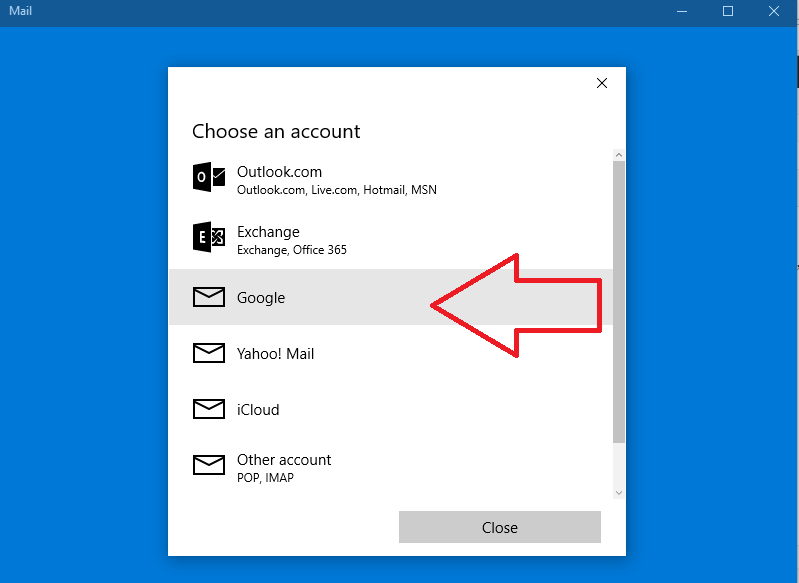
3. samm:
Kui kiri avaneb, klõpsake suvandil Seaded, mida tähistatakse vasakus alanurgas hammasrattaikooniga.

4. samm:
Kerige avanevas menüüs alla ja leidke Kiired toimingud oma valikute loendis. Klõpsake seda.
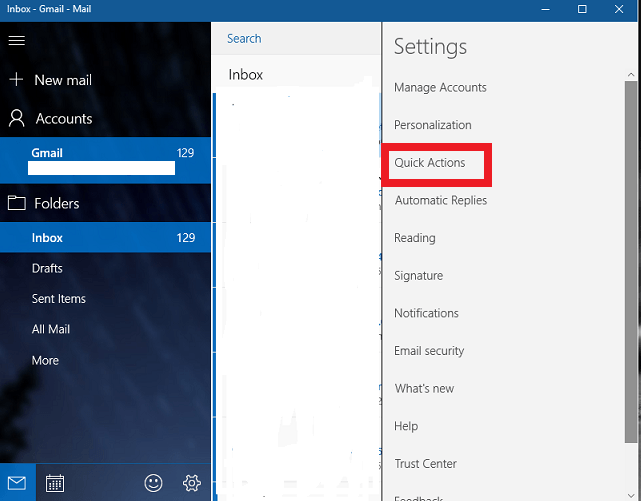
5. samm:
Nüüd peate lükkama pühkimise kõrval oleva riba ja lülitama selle sisse-poolele. Alles seejärel saate pühkimisele määrata erinevad valikud.
6. samm:
Valige suvand Kustuta alates Pühkige vasakule / hõljutage menüüd. Vaikimisi on see seatud väärtusele Arhiiv. See võimaldab teil meilid kustutada, libistades nüüdsest lihtsalt vasakule. Samuti saate selle paremale pühkimiseks muuta, muutes selle ülaosas olevat valikut.
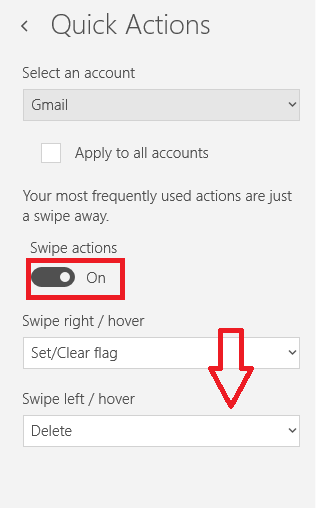
7. samm:
Avage oma postkast, pühkige soovimatud kirjad vasakule ja leiate need järgmisena kaustast Prügikast.
Säästke oma aega edaspidi, kasutades seda Windows 10 kommunaalteenused täiel määral.


